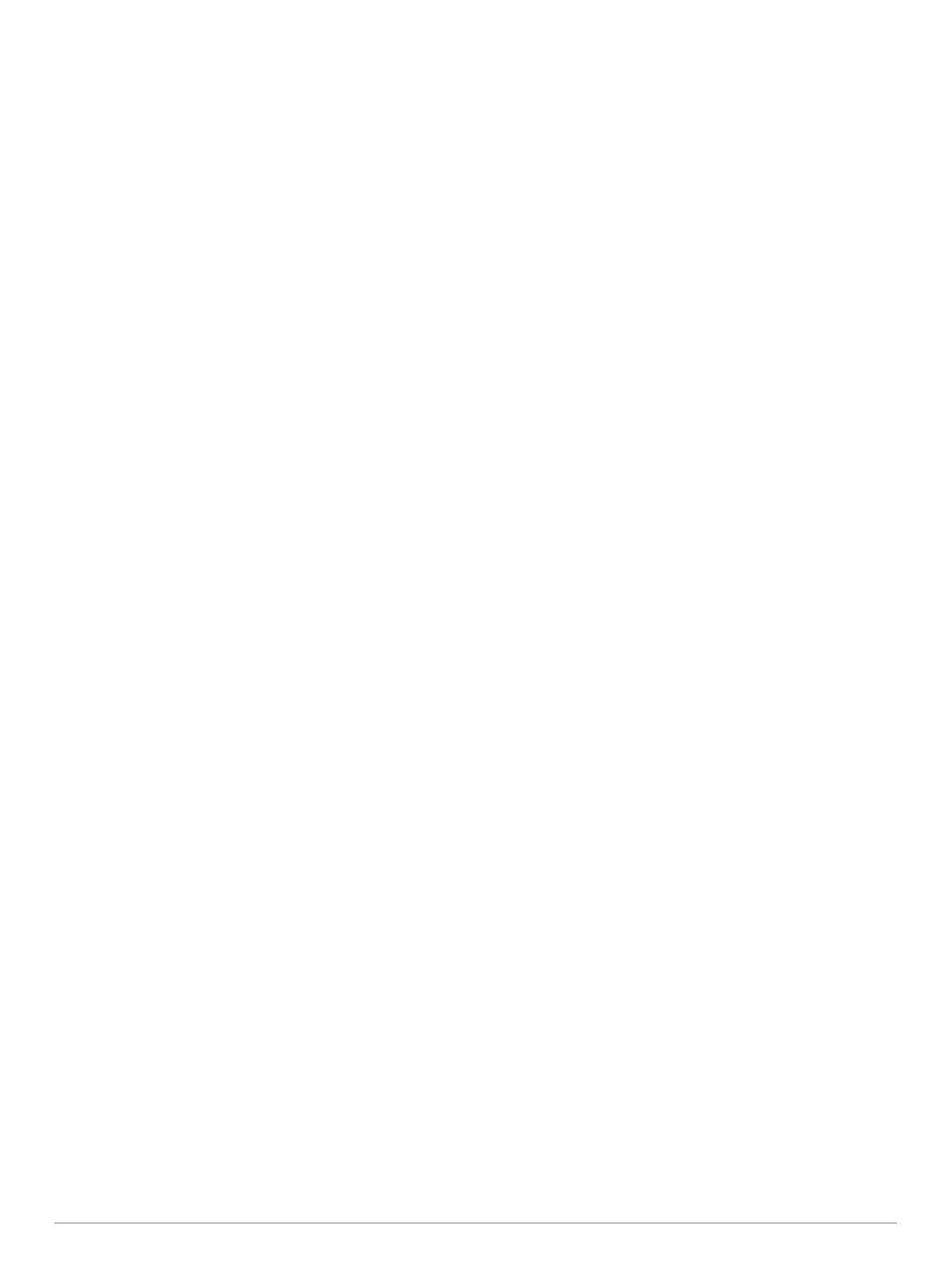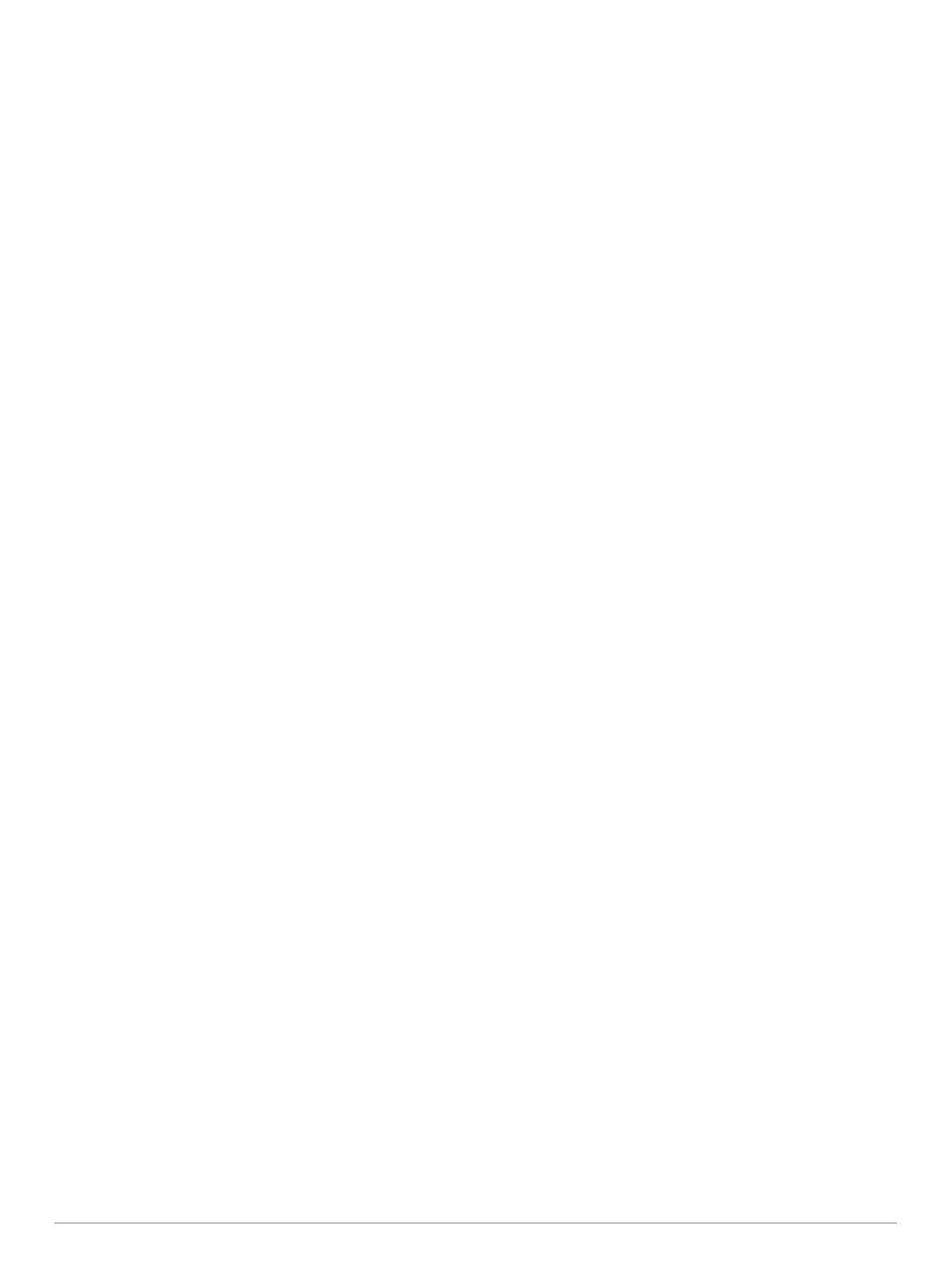
Sisällysluettelo
Johdanto......................................................................... 1
Aloitus......................................................................................... 1
Laitteen lataaminen.................................................................... 1
Tietoja akusta.........................................................................1
Vakiotelineen asentaminen........................................................ 1
Etukiinnityksen asentaminen...................................................... 1
Laitteen Edge irrottaminen..................................................... 2
Laitteen käynnistäminen............................................................. 2
Painikkeet.............................................................................. 2
Aloitusnäytön esittely........................................................ 2
Kosketusnäytön käyttäminen............................................ 2
Yhteysnäytön tarkasteleminen.......................................... 2
Taustavalon käyttäminen.................................................. 2
Satelliittisignaalien etsiminen...................................................... 2
Harjoittelu........................................................................ 3
Lähteminen pyörälenkille............................................................ 3
Hälytykset................................................................................... 3
Aluehälytysten asettaminen................................................... 3
Toistuvan hälytyksen asettaminen......................................... 3
Harjoitukset................................................................................. 3
Harjoituksen hakeminen verkosta.......................................... 3
Harjoituksen luominen........................................................... 3
Harjoitusvaiheiden toistaminen.............................................. 3
Harjoituksen aloittaminen.......................................................4
Harjoituksen lopettaminen..................................................... 4
Harjoituksen muokkaaminen..................................................4
Harjoituksen poistaminen.......................................................4
Käyttäminen: Virtual Partner®.................................................... 4
Reitit............................................................................................4
Reitin luominen laitteellasi..................................................... 4
Reitin hakeminen verkosta.....................................................4
Vihjeitä harjoitteluun reittien avulla........................................ 4
Reitin näyttäminen kartassa...................................................4
Reitin tietojen tarkasteleminen............................................... 5
Reitin nopeuden muuttaminen............................................... 5
Reitin pysäyttäminen..............................................................5
Reitin poistaminen................................................................. 5
Reittiasetukset....................................................................... 5
Osuudet...................................................................................... 5
Strava™ osuudet................................................................... 5
Osuuden hakeminen verkosta............................................... 5
Osuuksien käyttöönotto......................................................... 5
Osuuden ajaminen kilpaa...................................................... 5
Osuuksien tietojen tarkasteleminen....................................... 5
Osuuden asetukset................................................................ 5
Osuuden poistaminen............................................................ 6
Kalenteri......................................................................................6
Sivuston Garmin Connect harjoitusohjelmien
käyttäminen............................................................................6
Ajoitetun toiminnon aloittaminen............................................ 6
Omat ennätykset.........................................................................6
Oman ennätyksen poistaminen............................................. 6
Oman ennätyksen palauttaminen.......................................... 6
Harjoitusalueet............................................................................ 6
ANT+ harjoitusvastuksen käyttäminen....................................... 6
Vastuksen asettaminen..........................................................6
Tavoitevoiman määrittäminen................................................ 6
ANT+ anturit.................................................................... 6
Sykevyön asettaminen paikalleen.............................................. 6
Palautumisohjaus...................................................................7
Palautumisohjauksen ottaminen käyttöön........................ 7
Tietoja maksimaalisen hapenottokyvyn arvioista................... 7
Maksimaalisen hapenottokyvyn arvion määrittäminen..... 7
Vihjeitä pyöräilyn maksimaalisen hapenottokyvyn arvioita
varten................................................................................ 7
Sykealueiden määrittäminen..................................................7
Tietoja sykealueista............................................................... 8
Vinkkejä, jos syketiedot ovat vääriä....................................... 8
Kuntoilutavoitteet................................................................... 8
Nopeusanturin asentaminen....................................................... 8
Poljinanturin asentaminen.......................................................... 8
Tietoja nopeus- ja poljinantureista......................................... 8
Poljinnopeuden tai voiman tietojen keskiarvot....................... 8
ANT+ antureiden pariliitos.......................................................... 9
Harjoittelu voimamittarien avulla................................................. 9
Voima-alueiden määrittäminen.............................................. 9
Voimamittarin kalibroiminen................................................... 9
Voima polkimissa................................................................... 9
Pyöräilyn dynamiikka............................................................. 9
Pyöräilyn dynamiikan hyödyntäminen............................... 9
Vector ominaisuuksien mukauttaminen................................. 9
Vector ohjelmiston päivittäminen Edge 1000 laitteella........ 10
Kynnystehon (FTP) arvioiminen...........................................10
FTP-testin suorittaminen................................................. 10
Kynnystehon (FTP) automaattinen laskeminen.............. 10
Sähköisten vaihteiden käyttäminen.......................................... 10
Tilannetietoisuus....................................................................... 10
Vaa'an käyttäminen.................................................................. 10
Garmin Index™ älyvaa'an tiedot.......................................... 10
Historia.......................................................................... 10
Matkan tarkasteleminen............................................................10
Matkan poistaminen............................................................. 10
Kaikkien tietojen näyttäminen................................................... 10
Matkan lähettäminen sivustoon Garmin Connect..................... 11
Garmin Connect................................................................... 11
Bluetooth® yhteysominaisuudet.......................................... 11
Pariliitos älypuhelimen kanssa........................................ 11
Wi‑Fi yhteysominaisuudet.................................................... 11
Wi‑Fi yhteyden määrittäminen........................................ 11
Yhdistäminen langattomaan verkkoon............................ 11
Tiedostojen siirtäminen toiseen Edge laitteeseen.................... 12
Tiedon tallennus....................................................................... 12
Tietojen tallennuspaikan muuttaminen................................ 12
Muistikortin asettaminen...................................................... 12
Tietojen hallinta.........................................................................12
Laitteen liittäminen tietokoneeseen..................................... 12
Tiedostojen siirtäminen laitteeseen..................................... 12
Tiedostojen poistaminen...................................................... 12
USB-kaapelin irrottaminen................................................... 12
Navigointi...................................................................... 12
Sijainnit..................................................................................... 12
Sijainnin tallentaminen......................................................... 12
Sijaintien tallentaminen kartalta........................................... 13
Navigoiminen tallennettuun sijaintiin.................................... 13
Navigoiminen tunnettuihin koordinaatteihin......................... 13
Navigoiminen takaisin alkuun.............................................. 13
Navigoinnin lopettaminen.................................................... 13
Sijainnin projisoiminen......................................................... 13
Sijaintien muokkaaminen..................................................... 13
Sijainnin poistaminen........................................................... 13
Reitin suunnitteleminen ja ajaminen......................................... 13
Kiertomatkareitin luominen.................................................. 14
Reittiasetukset.......................................................................... 14
Toiminnon valitseminen reitin laskentaa varten................... 14
Kartta-asetukset........................................................................14
Kartan suunnan vaihtaminen............................................... 14
Kartan lisäasetukset.............................................................14
Lisäkarttojen ostaminen............................................................ 14
Osoitteen etsiminen............................................................. 14
Sisällysluettelo i